
De som ofte bruker Microsoft Word til å jobbe med tekstdokumenter, er sannsynligvis oppmerksomme på hovedmulighetene til dette programmet, spesielt de som må brukes relativt ofte. Små ekstreme brukere i denne forbindelse er mye mer kompliserte, og det kan oppstå vanskeligheter, selv med oppgaver, slik at løsningen virker åpenbar. En av disse er skriving av figurbraketter, og i dag vil vi fortelle om hvordan du gjør det.
Krøllete parentes i ordet
Det ser ut som at det er lettere å sette figurbeslag i ordet, spesielt siden disse tegnene er trukket på tastaturet. Men ved å klikke på dem i det russiske layoutet, vil vi få brevet "Ns" og "Kommersant" , og på engelsk - firkantede parenteser [...]. Så hvordan får du krøllete parenteser? Du kan gjøre dette på flere måter, og ikke alle av dem innebærer bruk av nøkler.Metode 2: Sette inn tegn
Microsoft-ordet har et stort sett med tegn og tegn som også kan settes inn i dokumenter. De fleste av dem finner du ikke på tastaturet, men de krøllete parentesene du er interessert i, er også inkludert i dette "kit".
Metode 3: Kodekonvertering
Selv kjører dialogboksen i dialogboksen Grensesnittet "Symbol", kan du se "Sign Code" -elementet, motsatt som den firesifrede kombinasjonen vises etter at symbolet er valgt, bestående av bare tall eller tall med store latinske bokstaver.
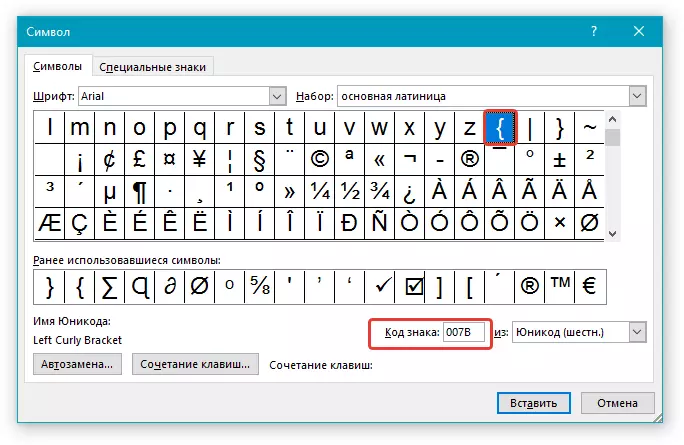
Denne kodekombinasjonen, som vet hvilken du kan legge til de nødvendige tegnene i dokumentet mye raskere enn dette er gjort over metoden. Etter at du har tastet inn koden, må du også trykke på bestemte taster som konverterer det til ønsket symbol.
- Installer pekeren på stedet der den åpne braketten må være plassert, og skriv inn "007B" uten anførselstegn.
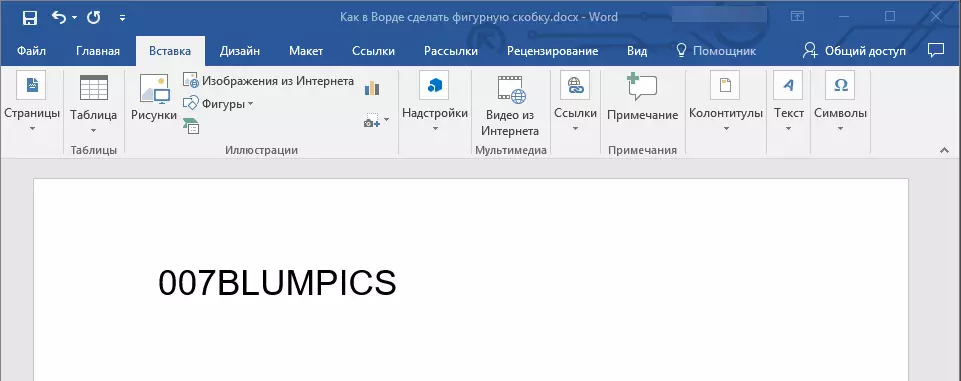
Merk: Du må skrive inn denne koden i engelsk layout.
- Umiddelbart etter de skriftlige tegnene (uten å lage en arroganse), trykk på "ALT + X" -tastene - det konverterer koden til åpningsbraketten.
- For å legge til en avsluttende krøllete brakett, skriv inn på stedet der det skal være, "007D" -koden uten anførselstegn, også i engelsk layout.
- Trykk på "Alt + X" for å konvertere den angitte koden til sluttbraketten.
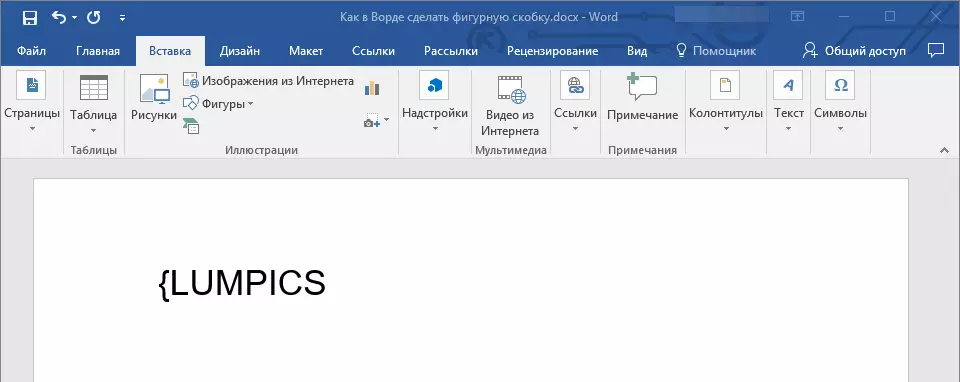
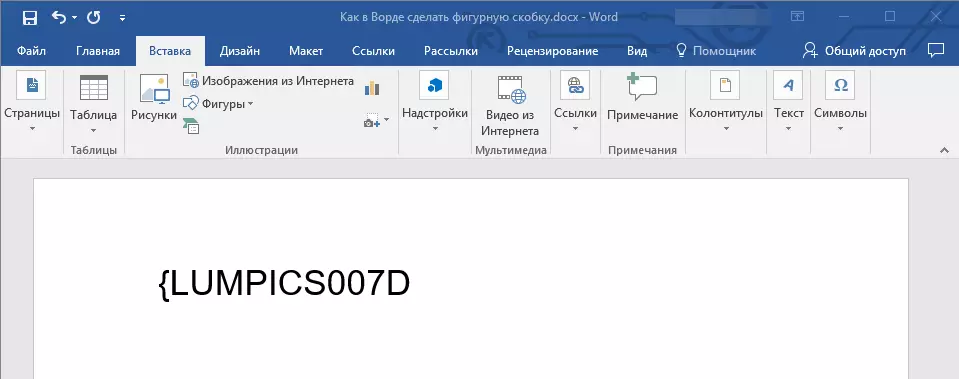
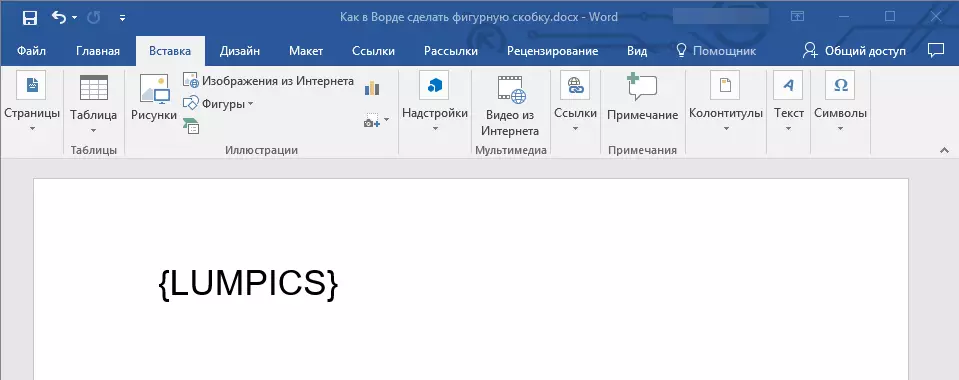
Dermed lærte vi ikke bare kodekombinasjonene som er festet til åpnings- og lukkestøtten, men også hurtigtaster som tillater dem å konvertere dem til dette tegnet. Med samme algoritme kan du legge til andre tegn som presenteres i det innebygde settet med tekstredigerer.
Konklusjon
Her, faktisk, alt, nå vet du om alle eksisterende metoder som du kan sette inn krøllete braces i Microsoft Word. Det er lettest å gjøre dette fra tastaturet, men bruken av det innebygde settet med tegn lar deg gjøre deg kjent med innholdet og lære å bruke det i videre arbeid.
